結論
以下の手順で解決した。
前提条件は、
Macに同期元の音楽ファイルは全てある状態であること。
(iPhoneのミュージックアプリを一度空にするため。
iPhone上にしかない曲ファイルがある場合は、
必要に応じて事前にバックアップを取る。)
- iPhoneをMacに接続し、Finderで接続したiPhoneを選択
- 「ミュージック」の欄の 「ミュージックを"iPhoneの名前"と同期」のチェックを外して「適用」を押す
- iPhoneで設定 → ミュージック → ダウンロード済み をタップ
- 右上の編集をタップし「すべての曲」を削除 (注・iPhoneにしか入っていない曲は削除すると復活できない可能性があるので、本当に削除していいか確認してから!!)
- PCのFinderに戻り「ミュージック」の欄の「ミュージックを"iPhoneの名前"と同期」をチェックし直して右下の「適用」(2. の逆の操作)
作業はMacで行ったので、Windowsでできるかは未検証。
→「Windows11でも同じ方法で症状が改善された」という報告あり
この場合、「Mac」を「Windowsマシン」に、「Finder」を「エクスプローラー」に
置き換えて読んでください。
以下、スクリーンショットをつけた説明。
1. iPhoneをMacに接続し、Finderで接続したiPhoneを選択
2. 「ミュージック」の欄の 「ミュージックを"iPhoneの名前"と同期」のチェックを外して「適用」を押す
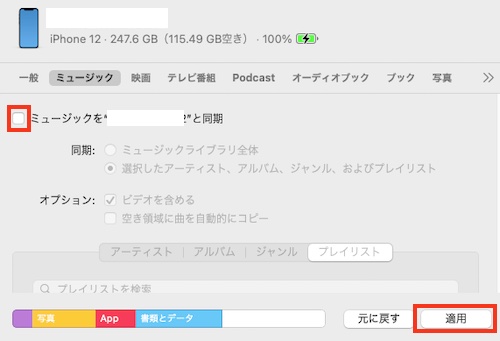
3. iPhoneで設定 → ミュージック → ダウンロード済み をタップ
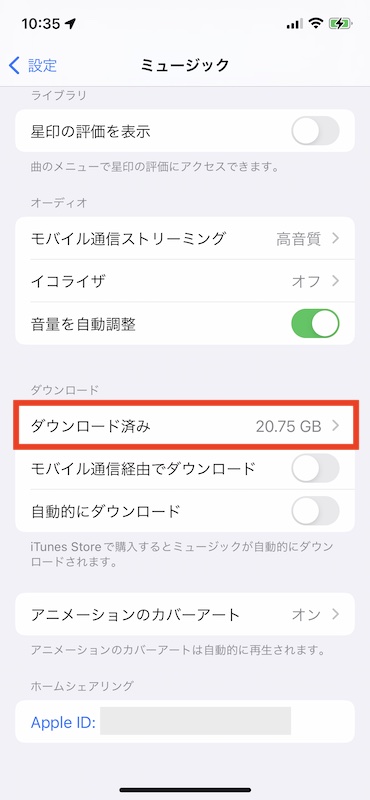
4. 右上の編集をタップし「すべての曲」を削除 (注・iPhoneにしか入っていない曲は削除すると復活できない可能性があるので、本当に削除していいか確認してから!!)
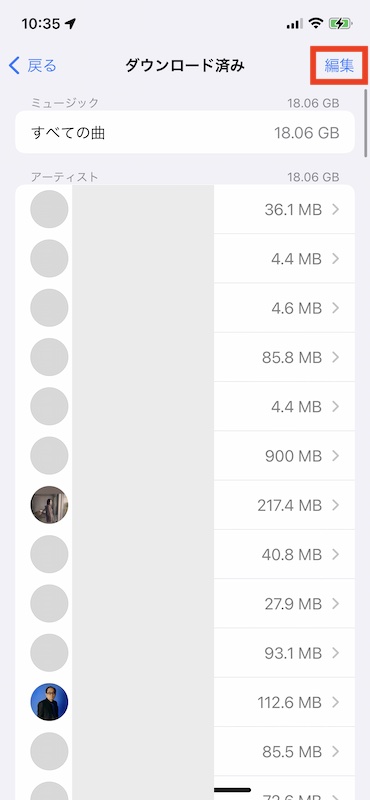
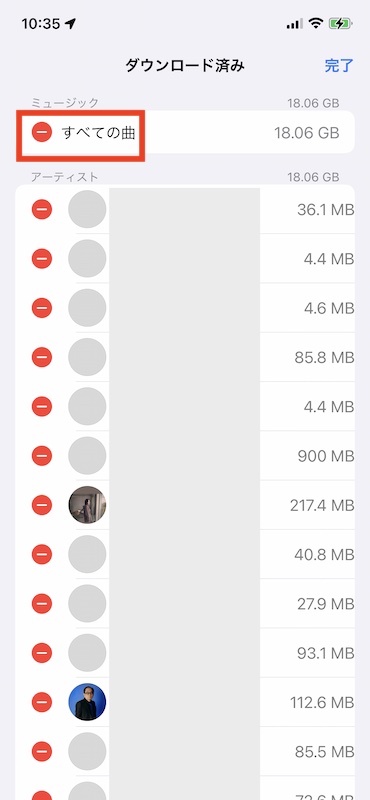
5. MacのFinderに戻り「ミュージック」の欄の「ミュージックを"iPhoneの名前"と同期」をチェックし直して右下の「適用」(2. の逆の操作)
以上の操作を行うことで、iPhone上のミュージックアプリの曲の重複はなくなり、
おかしくなったアルバムアートも元に戻った。
(少なくとも私の環境では)
考察
ググったら以下のような記述を見つけた。
iTunesでiPhoneに音楽を転送(同期)する時に、一度"ミュージックを同期"のチェックをはずして同期しiPhoneの中を空の状態にしてから、
再度"ミュージックを同期"にチェックを入れて同期しなおすと治りませんか?
iPhoneのMusicアプリで曲が重... - Apple コミュニティ
ところが、「ミュージックを同期」のチェックを外して同期しても(上記手順2. )、
iPhoneの中の曲はいっぱい残っていて空にならなかった。
この「空にする」を手順3. 4. で行ったということ。
「ダウンロード済み」としてiPhoneに保存された曲ファイルが、
Macから同期された同じ曲とは別物として表示されてしまい、
曲名もアーティスト名も同じなので、
DB上で干渉してアルバムアートが異常をきたした、というところだろうか。
感想
同じ曲が2個ずつ表示されてやだなーと思いつつ数ヶ月は経過していましたが、
調べてみたら解決できてスッキリしてよかったです(小並感)。